I video quadrati hanno guadagnato popolarità di recente. Rispetto ai video orizzontali, i video quadrati hanno prestazioni migliori in termini di visualizzazioni e coinvolgimento. Come fare un quadrato video? In questo post, ho compilato un elenco dei 5 migliori editor di video quadrati. Possono aiutarti a creare video quadrati per Instagram e Facebook.
Diamo un'occhiata ai 5 migliori editor di video quadrati. (Hai bisogno di un editor video orizzontale? Qui consiglia MiniTool MovieMaker.)
#1. Adobe Premiere Pro
Essendo uno dei principali software di editing video al mondo, Adobe Premiere Pro è in grado di gestire tutte le comuni attività di editing video. Ti consente di impostare proporzioni personalizzate per il tuo video.
Ecco come rendere i video quadrati in Adobe Premiere Pro.
Passaggio 1. Crea una nuova sequenza.
Passaggio 2. Fai clic con il pulsante destro del mouse sulla nuova sequenza e seleziona Impostazioni sequenza .
Passaggio 3. Imposta la dimensione del fotogramma su 1080x1080 e modifica le altre impostazioni secondo necessità. Fai clic su OK per salvare le modifiche.
Passaggio 4. Alla fine, vai a File> Esporta> Media per esportare il video quadrato da Adobe Premiere Pro.
#2. iMovie + Keynote
iMovie è l'editor video su Mac. È gratuito e semplice da usare con molte opzioni come schermo verde, effetto Ken Burns, ritaglio e così via. Ma non ti consente di modificare le proporzioni del video. Per ridimensionare il video in quadrato su Mac, puoi utilizzare Keynote, un'applicazione software di presentazione inclusa con i dispositivi Apple.
Passaggio 1. Modifica il tuo video utilizzando iMovie.
Passaggio 2. Apri Keynote e crea una nuova presentazione.
Passaggio 3. Elimina tutte le caselle di testo dalla diapositiva e importa il video modificato.
Passaggio 4. Fai clic su Documenti situato nell'angolo in alto a destra dello schermo e seleziona Dimensione diapositiva personalizzata...
Passaggio 5. Immettere lo stesso valore nelle caselle di Larghezza e Altezza. Fai clic su OK .
Passaggio 6. Esporta il video facendo clic su File> Esporta in> Film...
#3. InShot
Per gli utenti Android e iOS, possono utilizzare l'app InShot per realizzare un video quadrato. Oltre a creare video quadrati, InShot ti consente anche di creare video verticali e orizzontali.
Passaggio 1. Scarica e installa l'app InShot sul tuo telefono.
Passaggio 2. Avvia InShot, tocca Video e importa il video di destinazione.
Passaggio 3. Fai clic su Canvas nella barra dei menu in basso. Scegli 1:1 e applica la modifica.
Passaggio 4. Esporta il video sul tuo dispositivo o caricalo direttamente su Instagram.
#4. Kapwing
Kapwing è un altro editor video quadrato. È gratuito e basato sul Web che offre una serie di strumenti di modifica. Con esso, puoi modificare i video e renderli quadrati, verticali, orizzontali a tuo piacimento.
Passaggio 1. Apri il sito Web di Kapwing e accedi al tuo account.
Passaggio 2. Fai clic su Nuovo contenuto e carica il tuo video.
Passaggio 3. Nel pannello di destra, fai clic su Ritaglia in MODIFICA .
Passaggio 4. Seleziona l'opzione Post Instagram 1:1 e regola la casella sul video. Successivamente, fai clic su Ritaglio completato .
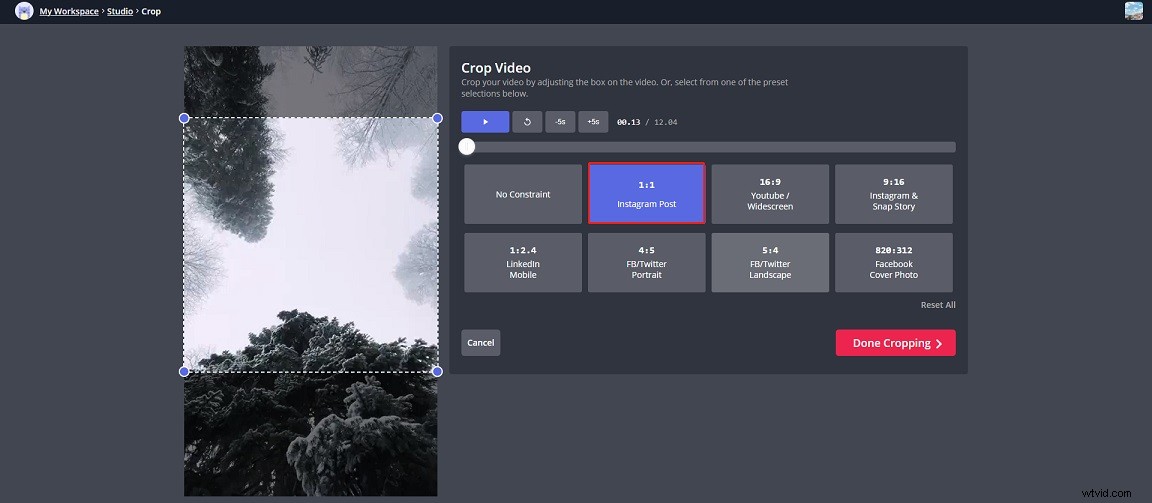
Passaggio 5. Fai clic su Esporta per elaborare il video e salvarlo sul tuo dispositivo.
#5. VEED.io
Questo editor video quadrato può ridimensionare i video per Instagram, YouTube, Facebook, Twitter, TikTok, Pinterest, ecc. A differenza di Kapwing, VEED.io rende il video quadrato aggiungendo barre nere e apporrà una filigrana al video di output.
Passaggio 1. Visita il sito Web VEED.io.
Passaggio 2. Fai clic su Carica il tuo video per caricare il video dal tuo dispositivo.
Passaggio 3. Nelle Impostazioni progetto sezione, seleziona Quadrato dall'elenco a discesa.
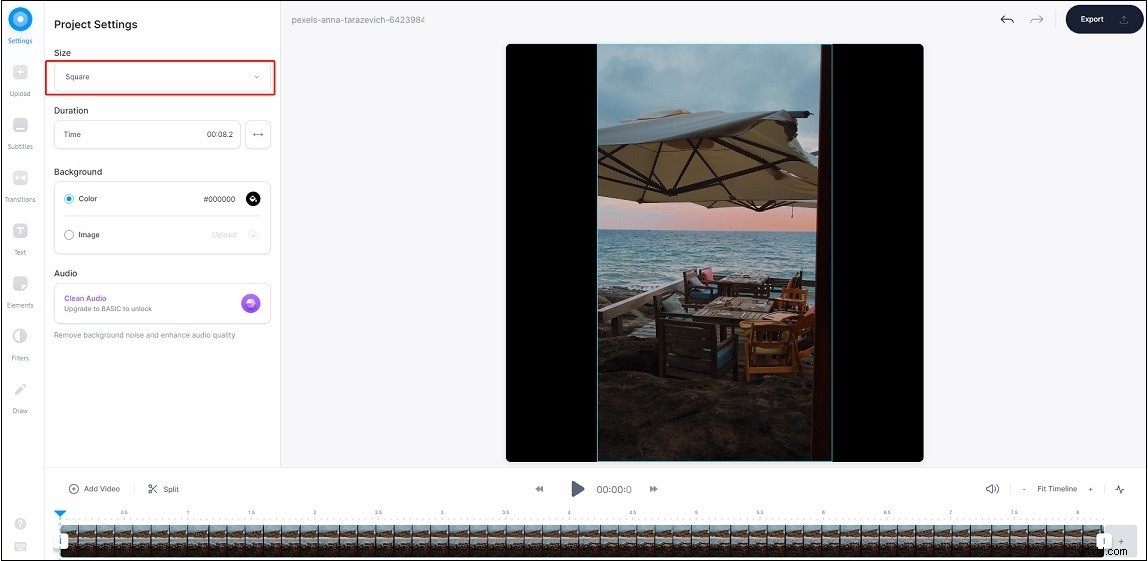
Passaggio 4. Esporta il video e scaricalo.
Conclusione
I 5 migliori editor di video quadrati sono elencati in questo post. Scegli un editor video quadrato e realizza video di dimensioni quadrate!
